Guide pour supprimer les symboles et les icônes des paramètres du clavier Samsung
Guide de personnalisation du clavier Samsung
Méthode 1 : Désactiver les caractères spéciaux
Pour réduire l’apparition de caractères spéciaux sur votre clavier Samsung :
- Accédez à Paramètres .
- Sélectionnez Direction Générale .
- Appuyez sur Liste des claviers et sur Par défaut .
- Choisissez le clavier Samsung .
- Accédez à la mise en page et désactivez les caractères alternatifs .
Cette action ne supprimera pas la fonction d’appui long mais rendra nécessaire de maintenir les touches plus longtemps pour accéder aux caractères accentués :
- Encore une fois, allez dans Paramètres > Gestion générale > Liste des claviers et par défaut > Clavier Samsung .
- Sélectionnez Glisser, Toucher et Commentaires .
- Réglez le délai de maintien tactile du clavier sur Long ou définissez un délai personnalisé .
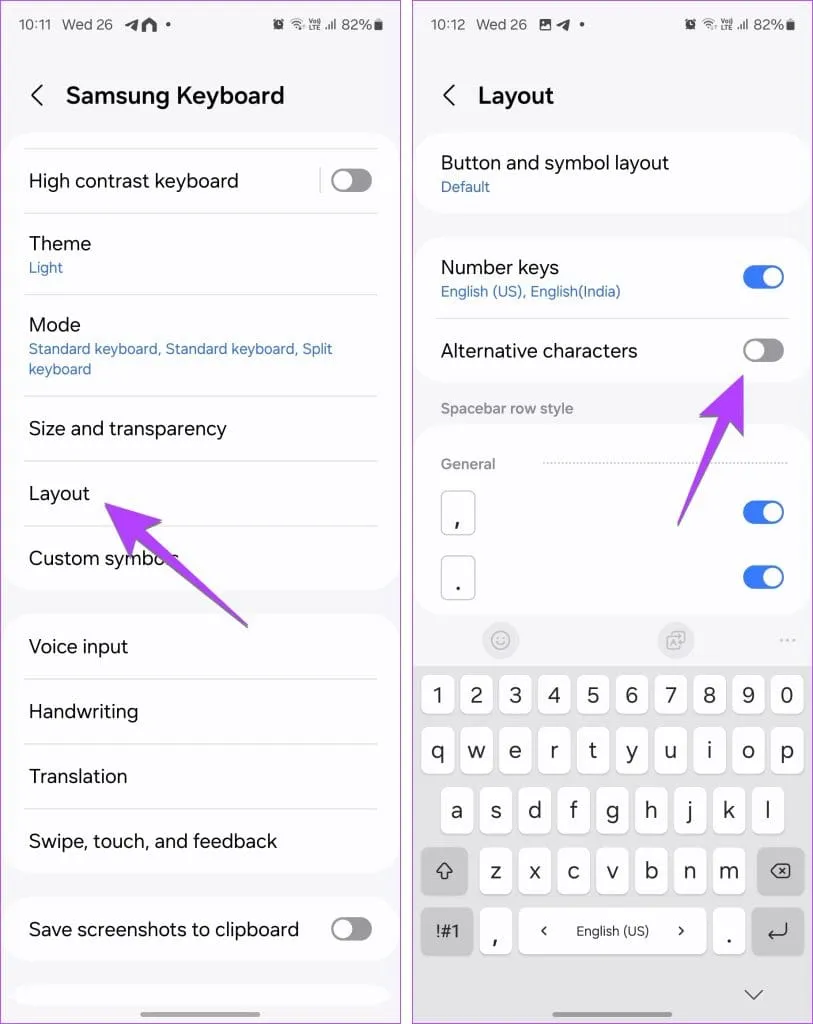
Méthode 2 : supprimer une icône de la barre d’outils du clavier
Pour rationaliser la barre d’outils de votre clavier en supprimant les icônes inutiles :
- Activer le clavier.
- Appuyez sur l’ icône à trois barres .
- Maintenez et faites glisser n’importe quelle icône indésirable vers le panneau inférieur pour la supprimer, y compris le bouton AI (étoiles).
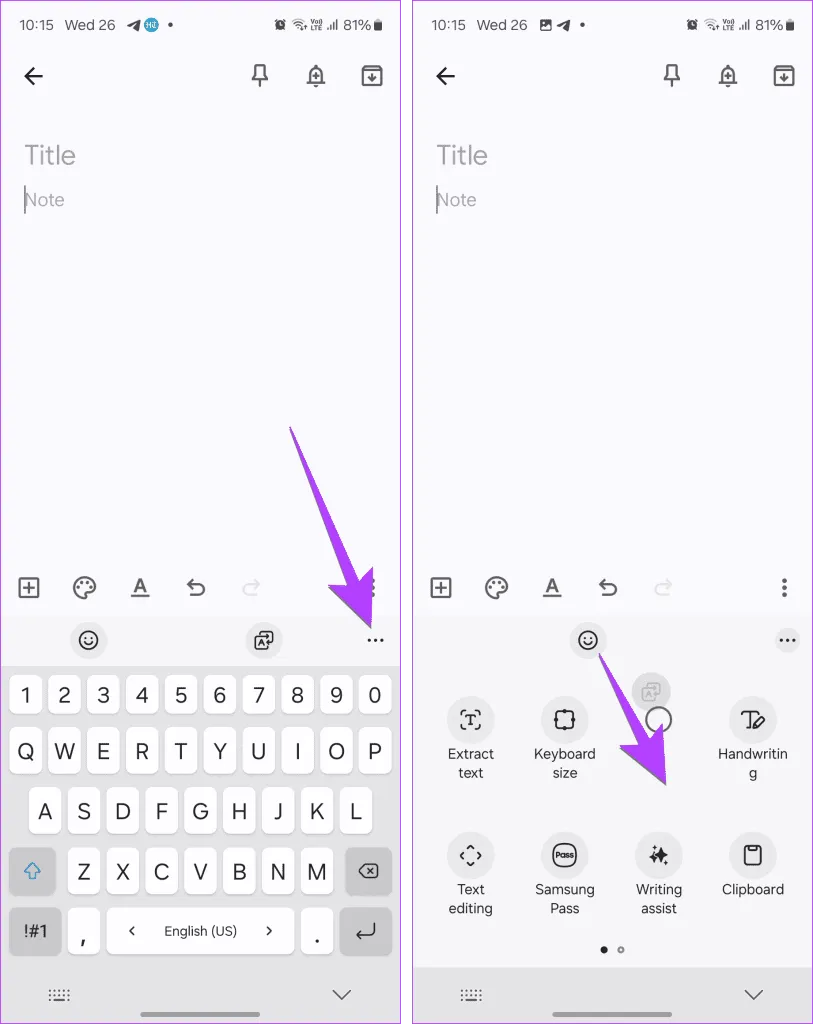
Méthode 3 : Désactiver complètement la barre d’outils
Si vous préférez une interface plus claire sans aucune icône au-dessus du clavier :
- Accédez à Paramètres .
- Sélectionnez Direction Générale .
- Appuyez sur Liste des claviers et sur Par défaut .
- Choisissez le clavier Samsung .
- Désactivez la bascule de la barre d’outils du clavier .
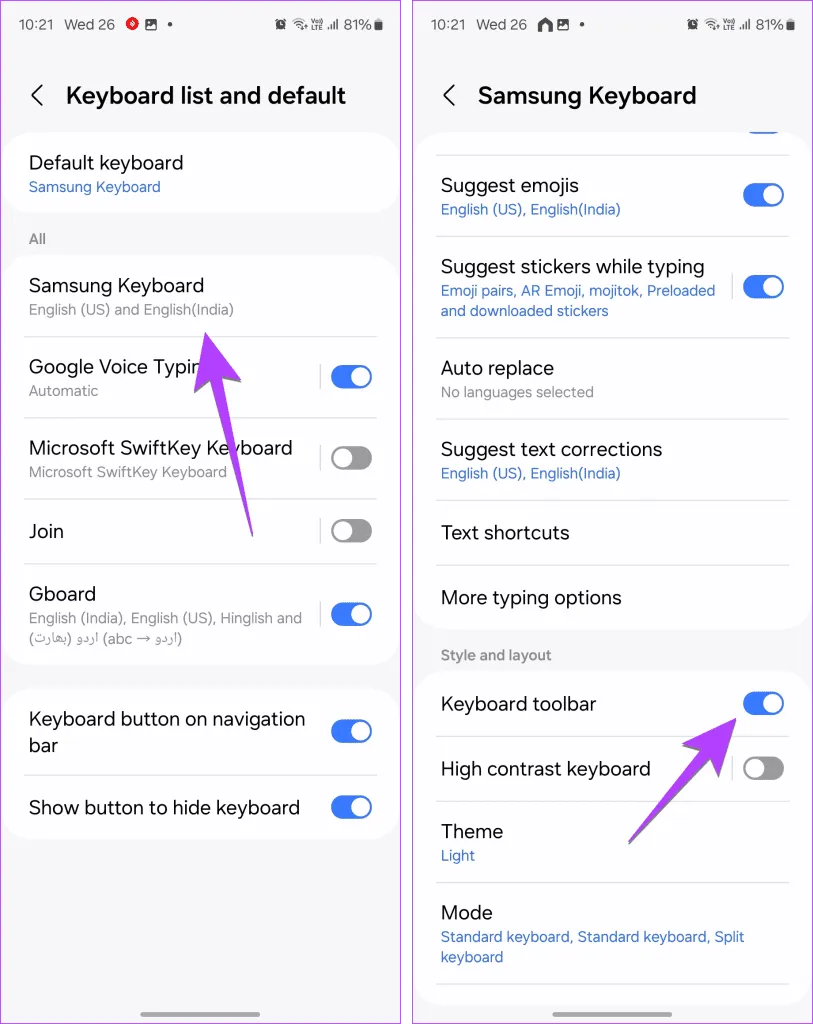
Pour une personnalisation plus poussée, pensez à explorer d’autres options de clavier disponibles sur Android.